
Change History
Message: [作業01] 數位相片基礎編修-影像調整與色偏處理
Changed By: JinJin
Change Date: September 24, 2013 12:42AM
[作業01] 數位相片基礎編修-影像調整與色偏處理
Change Date: September 24, 2013 12:42AM
[作業01] 數位相片基礎編修-影像調整與色偏處理
<h2>前言</h2>
調整影像的變形、色偏以及曝光等,為photoshop最基礎的技巧。
如何善用工具,改善照片的品質,是每個設計人必備的技能。
養成看到瑕疵照片必修的習慣,每張秀出來的照片都必須是令人滿意的。
無論有沒有學習過相關技巧,請從此養成修圖的好習慣,也練習將自己拍下來的照片,做最好的呈現。
[hr]
<h2>補充講義</h2>
相關補充之課程講義請至學生系統/上課教材/下載
http://192.192.78.86/student_portal/
ch01 數位相片基礎編修
ch01-1簡易相片處理
[url=http://192.192.161.197/01894/cg/ch01test.rar]練習檔下載[/url]
[hr]
<h2>製作步驟</h2>
利用上課所教之數位相片編修步驟
<a href="http://www.flickr.com/photos/25154658@N05/4147178482/" title="Flickr 上 whc915 的 1-1"><img src="http://farm3.static.flickr.com/2643/4147178482_c018f1ef8c_o.jpg" width="546" height="604" alt="1-1" /></a>
以及技巧,如:
1.裁切並調正影像。
2.調整影像的對比和色調範圍。
3.去除色偏。
4.調整影像特定部位上的色彩與色調 (調整影像亮部、中間色調、陰影、去除飽和度顏色)。
5.銳利化失焦影像。
等
[hr]
觀察色階分布圖→了解曝光狀態
觀察「視窗」→「色階分布圖」 以了解曝光狀態
<b>當相片的色階分佈地很綿密, 且亮部及暗部都延伸到最亮與最暗處, 表示影像細節充足、對比鮮明, 應不需再做亮度對比的調整</b>
[URL=http://s556.photobucket.com/user/whc915/media/r_zpsec9ea496.jpg.html][IMG]http://i556.photobucket.com/albums/ss1/whc915/r_zpsec9ea496.jpg[/IMG][/URL]
調整影像的明暗與對比
常用的有:
<b>1.影像→調整→明亮/對比</b>
手動功能中最簡單也是最直覺的, 它只有兩個選項:亮度和對比
<b>2.影像→調整→色階(Ctrl+L)</b>
色階功能比亮度 / 對比更進步, 它將影像階調分成亮部、中間調、陰影 3 部份, 每個部份都可個別調整
<b>3.影像→調整→曲線(Ctrl+M)</b>
曲線功能又比色階更進步了, 色階可分別調整亮部、中間調和陰影, 曲線則可針對 256 階的每一階來調整, 此外還可附加控點來做區段調整, 彈性比色階大得多。強化對比, 讓影像看起來更立體, 這就要靠曲線才辦得到。
<a href="http://s556.photobucket.com/user/whc915/media/s_zps3e1e9fce.jpg.html" target="_blank"><img src="http://i556.photobucket.com/albums/ss1/whc915/s_zps3e1e9fce.jpg" border="0" alt=" photo s_zps3e1e9fce.jpg"/></a>
[hr]
<b>自行選擇影像不佳的數位相片,將之調整至色彩鮮明清晰的數位相片,並請附上修改前與修改後的照片。</b>
可參考以下範例:
修改前
<a href="http://www.flickr.com/photos/25154658@N05/4147201510/" title="Flickr 上 whc915 的 03Start"><img src="http://farm3.static.flickr.com/2502/4147201510_66b6ae4570_o.jpg" width="485" height="653" alt="03Start" /></a>
修改後:
<a href="http://www.flickr.com/photos/25154658@N05/4147201514/" title="Flickr 上 whc915 的 03End"><img src="http://farm3.static.flickr.com/2768/4147201514_37ae5f6ef6_o.jpg" width="396" height="597" alt="03End" /></a>
======================
<h2>作業繳交注意事項</h2>
請直接於本篇文章回覆作業圖檔
1.<b>自行選擇影像不佳的數位相片,最好是自己拍的,將之調整至色彩鮮明清晰的數位相片,並請附上修改前與修改後的照片。</b>
2.<b>自行選擇色偏的數位相片,最好是自己拍的,將之調整至色彩正常鮮明清晰的數位相片,並請附上修改前與修改後的照片。</b>
3.請註明學號,(姓名)
4.請註明
相片來源:
修片重點:(相片主要問題與修改方法步驟)
5.請保留作業原檔,於期末統一繳交
6.作業請於下次上課前回覆
[hr]
<h2>參考範例</h2>
http://mepopedia.com/forum/read.php?856,15645
調整影像的變形、色偏以及曝光等,為photoshop最基礎的技巧。
如何善用工具,改善照片的品質,是每個設計人必備的技能。
養成看到瑕疵照片必修的習慣,每張秀出來的照片都必須是令人滿意的。
無論有沒有學習過相關技巧,請從此養成修圖的好習慣,也練習將自己拍下來的照片,做最好的呈現。
[hr]
<h2>補充講義</h2>
相關補充之課程講義請至學生系統/上課教材/下載
http://192.192.78.86/student_portal/
ch01 數位相片基礎編修
ch01-1簡易相片處理
[url=http://192.192.161.197/01894/cg/ch01test.rar]練習檔下載[/url]
[hr]
<h2>製作步驟</h2>
利用上課所教之數位相片編修步驟
<a href="http://www.flickr.com/photos/25154658@N05/4147178482/" title="Flickr 上 whc915 的 1-1"><img src="http://farm3.static.flickr.com/2643/4147178482_c018f1ef8c_o.jpg" width="546" height="604" alt="1-1" /></a>
以及技巧,如:
1.裁切並調正影像。
2.調整影像的對比和色調範圍。
3.去除色偏。
4.調整影像特定部位上的色彩與色調 (調整影像亮部、中間色調、陰影、去除飽和度顏色)。
5.銳利化失焦影像。
等
[hr]
觀察色階分布圖→了解曝光狀態
觀察「視窗」→「色階分布圖」 以了解曝光狀態
<b>當相片的色階分佈地很綿密, 且亮部及暗部都延伸到最亮與最暗處, 表示影像細節充足、對比鮮明, 應不需再做亮度對比的調整</b>
[URL=http://s556.photobucket.com/user/whc915/media/r_zpsec9ea496.jpg.html][IMG]http://i556.photobucket.com/albums/ss1/whc915/r_zpsec9ea496.jpg[/IMG][/URL]
調整影像的明暗與對比
常用的有:
<b>1.影像→調整→明亮/對比</b>
手動功能中最簡單也是最直覺的, 它只有兩個選項:亮度和對比
<b>2.影像→調整→色階(Ctrl+L)</b>
色階功能比亮度 / 對比更進步, 它將影像階調分成亮部、中間調、陰影 3 部份, 每個部份都可個別調整
<b>3.影像→調整→曲線(Ctrl+M)</b>
曲線功能又比色階更進步了, 色階可分別調整亮部、中間調和陰影, 曲線則可針對 256 階的每一階來調整, 此外還可附加控點來做區段調整, 彈性比色階大得多。強化對比, 讓影像看起來更立體, 這就要靠曲線才辦得到。
<a href="http://s556.photobucket.com/user/whc915/media/s_zps3e1e9fce.jpg.html" target="_blank"><img src="http://i556.photobucket.com/albums/ss1/whc915/s_zps3e1e9fce.jpg" border="0" alt=" photo s_zps3e1e9fce.jpg"/></a>
[hr]
<b>自行選擇影像不佳的數位相片,將之調整至色彩鮮明清晰的數位相片,並請附上修改前與修改後的照片。</b>
可參考以下範例:
修改前
<a href="http://www.flickr.com/photos/25154658@N05/4147201510/" title="Flickr 上 whc915 的 03Start"><img src="http://farm3.static.flickr.com/2502/4147201510_66b6ae4570_o.jpg" width="485" height="653" alt="03Start" /></a>
修改後:
<a href="http://www.flickr.com/photos/25154658@N05/4147201514/" title="Flickr 上 whc915 的 03End"><img src="http://farm3.static.flickr.com/2768/4147201514_37ae5f6ef6_o.jpg" width="396" height="597" alt="03End" /></a>
======================
<h2>作業繳交注意事項</h2>
請直接於本篇文章回覆作業圖檔
1.<b>自行選擇影像不佳的數位相片,最好是自己拍的,將之調整至色彩鮮明清晰的數位相片,並請附上修改前與修改後的照片。</b>
2.<b>自行選擇色偏的數位相片,最好是自己拍的,將之調整至色彩正常鮮明清晰的數位相片,並請附上修改前與修改後的照片。</b>
3.請註明學號,(姓名)
4.請註明
相片來源:
修片重點:(相片主要問題與修改方法步驟)
5.請保留作業原檔,於期末統一繳交
6.作業請於下次上課前回覆
[hr]
<h2>參考範例</h2>
http://mepopedia.com/forum/read.php?856,15645
Changed By: JinJin
Change Date: September 17, 2013 02:45PM
[作業01] 數位相片基礎編修-影像調整與色偏處理
Change Date: September 17, 2013 02:45PM
[作業01] 數位相片基礎編修-影像調整與色偏處理
<h2>前言</h2>
調整影像的變形、色偏以及曝光等,為photoshop最基礎的技巧。
如何善用工具,改善照片的品質,是每個設計人必備的技能。
養成看到瑕疵照片必修的習慣,每張秀出來的照片都必須是令人滿意的。
無論有沒有學習過相關技巧,請從此養成修圖的好習慣,也練習將自己拍下來的照片,做最好的呈現。
[hr]
<h2>補充講義</h2>
相關補充之課程講義請至學生系統/上課教材/下載
http://192.192.78.86/student_portal/
ch01 數位相片基礎編修
ch01-1簡易相片處理
[url=http://192.192.161.197/01894/cg/ch01test]練習檔下載[/url]
[url=http://192.192.161.197/01894/cg/ch01test.rar]練習檔下載[/url]
[hr]
<h2>製作步驟</h2>
利用上課所教之數位相片編修步驟
<a href="http://www.flickr.com/photos/25154658@N05/4147178482/" title="Flickr 上 whc915 的 1-1"><img src="http://farm3.static.flickr.com/2643/4147178482_c018f1ef8c_o.jpg" width="546" height="604" alt="1-1" /></a>
以及技巧,如:
1.裁切並調正影像。
2.調整影像的對比和色調範圍。
3.去除色偏。
4.調整影像特定部位上的色彩與色調 (調整影像亮部、中間色調、陰影、去除飽和度顏色)。
5.銳利化失焦影像。
等
[hr]
觀察色階分布圖→了解曝光狀態
觀察「視窗」→「色階分布圖」 以了解曝光狀態
<b>當相片的色階分佈地很綿密, 且亮部及暗部都延伸到最亮與最暗處, 表示影像細節充足、對比鮮明, 應不需再做亮度對比的調整</b>
[URL=http://s556.photobucket.com/user/whc915/media/r_zpsec9ea496.jpg.html][IMG]http://i556.photobucket.com/albums/ss1/whc915/r_zpsec9ea496.jpg[/IMG][/URL]
調整影像的明暗與對比
常用的有:
<b>1.影像→調整→明亮/對比</b>
手動功能中最簡單也是最直覺的, 它只有兩個選項:亮度和對比
<b>2.影像→調整→色階(Ctrl+L)</b>
色階功能比亮度 / 對比更進步, 它將影像階調分成亮部、中間調、陰影 3 部份, 每個部份都可個別調整
<b>3.影像→調整→曲線(Ctrl+M)</b>
曲線功能又比色階更進步了, 色階可分別調整亮部、中間調和陰影, 曲線則可針對 256 階的每一階來調整, 此外還可附加控點來做區段調整, 彈性比色階大得多。強化對比, 讓影像看起來更立體, 這就要靠曲線才辦得到。
<a href="http://s556.photobucket.com/user/whc915/media/s_zps3e1e9fce.jpg.html" target="_blank"><img src="http://i556.photobucket.com/albums/ss1/whc915/s_zps3e1e9fce.jpg" border="0" alt=" photo s_zps3e1e9fce.jpg"/></a>
[hr]
<b>自行選擇影像不佳的數位相片,將之調整至色彩鮮明清晰的數位相片,並請附上修改前與修改後的照片。</b>
可參考以下範例:
修改前
<a href="http://www.flickr.com/photos/25154658@N05/4147201510/" title="Flickr 上 whc915 的 03Start"><img src="http://farm3.static.flickr.com/2502/4147201510_66b6ae4570_o.jpg" width="485" height="653" alt="03Start" /></a>
修改後:
<a href="http://www.flickr.com/photos/25154658@N05/4147201514/" title="Flickr 上 whc915 的 03End"><img src="http://farm3.static.flickr.com/2768/4147201514_37ae5f6ef6_o.jpg" width="396" height="597" alt="03End" /></a>
======================
<h2>作業繳交注意事項</h2>
請直接於本篇文章回覆作業圖檔
1.<b>自行選擇影像不佳的數位相片,最好是自己拍的,將之調整至色彩鮮明清晰的數位相片,並請附上修改前與修改後的照片。</b>
2.<b>自行選擇色偏的數位相片,最好是自己拍的,將之調整至色彩正常鮮明清晰的數位相片,並請附上修改前與修改後的照片。</b>
3.請註明學號,(姓名)
4.請註明
相片來源:
修片重點:(相片主要問題與修改方法步驟)
5.請保留作業原檔,於期末統一繳交
6.作業請於下次上課前回覆
[hr]
<h2>參考範例</h2>
http://mepopedia.com/forum/read.php?856,15645
調整影像的變形、色偏以及曝光等,為photoshop最基礎的技巧。
如何善用工具,改善照片的品質,是每個設計人必備的技能。
養成看到瑕疵照片必修的習慣,每張秀出來的照片都必須是令人滿意的。
無論有沒有學習過相關技巧,請從此養成修圖的好習慣,也練習將自己拍下來的照片,做最好的呈現。
[hr]
<h2>補充講義</h2>
相關補充之課程講義請至學生系統/上課教材/下載
http://192.192.78.86/student_portal/
ch01 數位相片基礎編修
ch01-1簡易相片處理
[url=http://192.192.161.197/01894/cg/ch01test]練習檔下載[/url]
[url=http://192.192.161.197/01894/cg/ch01test.rar]練習檔下載[/url]
[hr]
<h2>製作步驟</h2>
利用上課所教之數位相片編修步驟
<a href="http://www.flickr.com/photos/25154658@N05/4147178482/" title="Flickr 上 whc915 的 1-1"><img src="http://farm3.static.flickr.com/2643/4147178482_c018f1ef8c_o.jpg" width="546" height="604" alt="1-1" /></a>
以及技巧,如:
1.裁切並調正影像。
2.調整影像的對比和色調範圍。
3.去除色偏。
4.調整影像特定部位上的色彩與色調 (調整影像亮部、中間色調、陰影、去除飽和度顏色)。
5.銳利化失焦影像。
等
[hr]
觀察色階分布圖→了解曝光狀態
觀察「視窗」→「色階分布圖」 以了解曝光狀態
<b>當相片的色階分佈地很綿密, 且亮部及暗部都延伸到最亮與最暗處, 表示影像細節充足、對比鮮明, 應不需再做亮度對比的調整</b>
[URL=http://s556.photobucket.com/user/whc915/media/r_zpsec9ea496.jpg.html][IMG]http://i556.photobucket.com/albums/ss1/whc915/r_zpsec9ea496.jpg[/IMG][/URL]
調整影像的明暗與對比
常用的有:
<b>1.影像→調整→明亮/對比</b>
手動功能中最簡單也是最直覺的, 它只有兩個選項:亮度和對比
<b>2.影像→調整→色階(Ctrl+L)</b>
色階功能比亮度 / 對比更進步, 它將影像階調分成亮部、中間調、陰影 3 部份, 每個部份都可個別調整
<b>3.影像→調整→曲線(Ctrl+M)</b>
曲線功能又比色階更進步了, 色階可分別調整亮部、中間調和陰影, 曲線則可針對 256 階的每一階來調整, 此外還可附加控點來做區段調整, 彈性比色階大得多。強化對比, 讓影像看起來更立體, 這就要靠曲線才辦得到。
<a href="http://s556.photobucket.com/user/whc915/media/s_zps3e1e9fce.jpg.html" target="_blank"><img src="http://i556.photobucket.com/albums/ss1/whc915/s_zps3e1e9fce.jpg" border="0" alt=" photo s_zps3e1e9fce.jpg"/></a>
[hr]
<b>自行選擇影像不佳的數位相片,將之調整至色彩鮮明清晰的數位相片,並請附上修改前與修改後的照片。</b>
可參考以下範例:
修改前
<a href="http://www.flickr.com/photos/25154658@N05/4147201510/" title="Flickr 上 whc915 的 03Start"><img src="http://farm3.static.flickr.com/2502/4147201510_66b6ae4570_o.jpg" width="485" height="653" alt="03Start" /></a>
修改後:
<a href="http://www.flickr.com/photos/25154658@N05/4147201514/" title="Flickr 上 whc915 的 03End"><img src="http://farm3.static.flickr.com/2768/4147201514_37ae5f6ef6_o.jpg" width="396" height="597" alt="03End" /></a>
======================
<h2>作業繳交注意事項</h2>
請直接於本篇文章回覆作業圖檔
1.<b>自行選擇影像不佳的數位相片,最好是自己拍的,將之調整至色彩鮮明清晰的數位相片,並請附上修改前與修改後的照片。</b>
2.<b>自行選擇色偏的數位相片,最好是自己拍的,將之調整至色彩正常鮮明清晰的數位相片,並請附上修改前與修改後的照片。</b>
3.請註明學號,(姓名)
4.請註明
相片來源:
修片重點:(相片主要問題與修改方法步驟)
5.請保留作業原檔,於期末統一繳交
6.作業請於下次上課前回覆
[hr]
<h2>參考範例</h2>
http://mepopedia.com/forum/read.php?856,15645
Changed By: JinJin
Change Date: September 17, 2013 01:50AM
[作業01] 數位相片基礎編修-影像調整與色偏處理
Change Date: September 17, 2013 01:50AM
[作業01] 數位相片基礎編修-影像調整與色偏處理
<h2>前言</h2>
調整影像的變形、色偏以及曝光等,為photoshop最基礎的技巧。
如何善用工具,改善照片的品質,是每個設計人必備的技能。
養成看到瑕疵照片必修的習慣,每張秀出來的照片都必須是令人滿意的。
無論有沒有學習過相關技巧,請從此養成修圖的好習慣,也練習將自己拍下來的照片,做最好的呈現。
[hr]
<h2>補充講義</h2>
相關補充之課程講義請至學生系統/上課教材/下載
http://192.192.78.86/student_portal/
ch01 數位相片基礎編修
ch01-1簡易相片處理
[url=http://192.192.161.197/01894/cg/ch01test]練習檔下載[/url]
[url=http://192.192.161.197/01894/cg/ch01test.rar]練習檔下載[/url]
[hr]
<h2>製作步驟</h2>
利用上課所教之數位相片編修步驟
<a href="http://www.flickr.com/photos/25154658@N05/4147178482/" title="Flickr 上 whc915 的 1-1"><img src="http://farm3.static.flickr.com/2643/4147178482_c018f1ef8c_o.jpg" width="546" height="604" alt="1-1" /></a>
以及技巧,如:
1.裁切並調正影像。
2.調整影像的對比和色調範圍。
3.去除色偏。
4.調整影像特定部位上的色彩與色調 (調整影像亮部、中間色調、陰影、去除飽和度顏色)。
5.銳利化失焦影像。
等
[hr]
觀察色階分布圖→了解曝光狀態
觀察「視窗」→「色階分布圖」 以了解曝光狀態
<b>當相片的色階分佈地很綿密, 且亮部及暗部都延伸到最亮與最暗處, 表示影像細節充足、對比鮮明, 應不需再做亮度對比的調整</b>
[URL=http://s556.photobucket.com/user/whc915/media/r_zpsec9ea496.jpg.html][IMG]http://i556.photobucket.com/albums/ss1/whc915/r_zpsec9ea496.jpg[/IMG][/URL]
調整影像的明暗與對比
常用的有:
<b>1.影像→調整→明亮/對比</b>
手動功能中最簡單也是最直覺的, 它只有兩個選項:亮度和對比
<b>2.影像→調整→色階(Ctrl+L)</b>
色階功能比亮度 / 對比更進步, 它將影像階調分成亮部、中間調、陰影 3 部份, 每個部份都可個別調整
<b>3.影像→調整→曲線(Ctrl+M)</b>
曲線功能又比色階更進步了, 色階可分別調整亮部、中間調和陰影, 曲線則可針對 256 階的每一階來調整, 此外還可附加控點來做區段調整, 彈性比色階大得多。強化對比, 讓影像看起來更立體, 這就要靠曲線才辦得到。
<a href="http://s556.photobucket.com/user/whc915/media/s_zps3e1e9fce.jpg.html" target="_blank"><img src="http://i556.photobucket.com/albums/ss1/whc915/s_zps3e1e9fce.jpg" border="0" alt=" photo s_zps3e1e9fce.jpg"/></a>
[hr]
<b>自行選擇影像不佳的數位相片,將之調整至色彩鮮明清晰的數位相片,並請附上修改前與修改後的照片。</b>
可參考以下範例:
修改前
<a href="http://www.flickr.com/photos/25154658@N05/4147201510/" title="Flickr 上 whc915 的 03Start"><img src="http://farm3.static.flickr.com/2502/4147201510_66b6ae4570_o.jpg" width="485" height="653" alt="03Start" /></a>
修改後:
<a href="http://www.flickr.com/photos/25154658@N05/4147201514/" title="Flickr 上 whc915 的 03End"><img src="http://farm3.static.flickr.com/2768/4147201514_37ae5f6ef6_o.jpg" width="396" height="597" alt="03End" /></a>
======================
<h2>作業繳交注意事項</h2>
請直接於本篇文章回覆作業圖檔
1.<b>自行選擇影像不佳的數位相片,最好是自己拍的,將之調整至色彩鮮明清晰的數位相片,並請附上修改前與修改後的照片。</b>
2.<b>自行選擇色偏的數位相片,最好是自己拍的,將之調整至色彩正常鮮明清晰的數位相片,並請附上修改前與修改後的照片。</b>
3.請註明學號,(姓名)
4.請註明
相片來源:
修片重點:(相片主要問題與修改方法步驟)
5.請保留作業原檔,於期末統一繳交
6.作業請於下次上課前回覆
[hr]
<h2>參考範例</h2>
http://mepopedia.com/forum/read.php?856,15645
調整影像的變形、色偏以及曝光等,為photoshop最基礎的技巧。
如何善用工具,改善照片的品質,是每個設計人必備的技能。
養成看到瑕疵照片必修的習慣,每張秀出來的照片都必須是令人滿意的。
無論有沒有學習過相關技巧,請從此養成修圖的好習慣,也練習將自己拍下來的照片,做最好的呈現。
[hr]
<h2>補充講義</h2>
相關補充之課程講義請至學生系統/上課教材/下載
http://192.192.78.86/student_portal/
ch01 數位相片基礎編修
ch01-1簡易相片處理
[url=http://192.192.161.197/01894/cg/ch01test]練習檔下載[/url]
[url=http://192.192.161.197/01894/cg/ch01test.rar]練習檔下載[/url]
[hr]
<h2>製作步驟</h2>
利用上課所教之數位相片編修步驟
<a href="http://www.flickr.com/photos/25154658@N05/4147178482/" title="Flickr 上 whc915 的 1-1"><img src="http://farm3.static.flickr.com/2643/4147178482_c018f1ef8c_o.jpg" width="546" height="604" alt="1-1" /></a>
以及技巧,如:
1.裁切並調正影像。
2.調整影像的對比和色調範圍。
3.去除色偏。
4.調整影像特定部位上的色彩與色調 (調整影像亮部、中間色調、陰影、去除飽和度顏色)。
5.銳利化失焦影像。
等
[hr]
觀察色階分布圖→了解曝光狀態
觀察「視窗」→「色階分布圖」 以了解曝光狀態
<b>當相片的色階分佈地很綿密, 且亮部及暗部都延伸到最亮與最暗處, 表示影像細節充足、對比鮮明, 應不需再做亮度對比的調整</b>
[URL=http://s556.photobucket.com/user/whc915/media/r_zpsec9ea496.jpg.html][IMG]http://i556.photobucket.com/albums/ss1/whc915/r_zpsec9ea496.jpg[/IMG][/URL]
調整影像的明暗與對比
常用的有:
<b>1.影像→調整→明亮/對比</b>
手動功能中最簡單也是最直覺的, 它只有兩個選項:亮度和對比
<b>2.影像→調整→色階(Ctrl+L)</b>
色階功能比亮度 / 對比更進步, 它將影像階調分成亮部、中間調、陰影 3 部份, 每個部份都可個別調整
<b>3.影像→調整→曲線(Ctrl+M)</b>
曲線功能又比色階更進步了, 色階可分別調整亮部、中間調和陰影, 曲線則可針對 256 階的每一階來調整, 此外還可附加控點來做區段調整, 彈性比色階大得多。強化對比, 讓影像看起來更立體, 這就要靠曲線才辦得到。
<a href="http://s556.photobucket.com/user/whc915/media/s_zps3e1e9fce.jpg.html" target="_blank"><img src="http://i556.photobucket.com/albums/ss1/whc915/s_zps3e1e9fce.jpg" border="0" alt=" photo s_zps3e1e9fce.jpg"/></a>
[hr]
<b>自行選擇影像不佳的數位相片,將之調整至色彩鮮明清晰的數位相片,並請附上修改前與修改後的照片。</b>
可參考以下範例:
修改前
<a href="http://www.flickr.com/photos/25154658@N05/4147201510/" title="Flickr 上 whc915 的 03Start"><img src="http://farm3.static.flickr.com/2502/4147201510_66b6ae4570_o.jpg" width="485" height="653" alt="03Start" /></a>
修改後:
<a href="http://www.flickr.com/photos/25154658@N05/4147201514/" title="Flickr 上 whc915 的 03End"><img src="http://farm3.static.flickr.com/2768/4147201514_37ae5f6ef6_o.jpg" width="396" height="597" alt="03End" /></a>
======================
<h2>作業繳交注意事項</h2>
請直接於本篇文章回覆作業圖檔
1.<b>自行選擇影像不佳的數位相片,最好是自己拍的,將之調整至色彩鮮明清晰的數位相片,並請附上修改前與修改後的照片。</b>
2.<b>自行選擇色偏的數位相片,最好是自己拍的,將之調整至色彩正常鮮明清晰的數位相片,並請附上修改前與修改後的照片。</b>
3.請註明學號,(姓名)
4.請註明
相片來源:
修片重點:(相片主要問題與修改方法步驟)
5.請保留作業原檔,於期末統一繳交
6.作業請於下次上課前回覆
[hr]
<h2>參考範例</h2>
http://mepopedia.com/forum/read.php?856,15645
Changed By: JinJin
Change Date: September 17, 2013 01:37AM
[作業01] 數位相片基礎編修-影像調整與色偏處理
Change Date: September 17, 2013 01:37AM
[作業01] 數位相片基礎編修-影像調整與色偏處理
Original Message
作者: JinJinDate: September 16, 2013 10:16PM
[作業01] 數位相片基礎編修-影像調整與色偏處理
補充講義
相關補充之課程講義請至學生系統/上課教材/下載
http://192.192.78.86/student_portal/
ch01 數位相片基礎編修
ch01-1簡易相片處理
[url=http://192.192.161.197/01894/cg/ch01test]練習檔下載[/url]
[url=http://192.192.161.197/01894/cg/ch01test.rar]練習檔下載[/url]
[hr]
製作步驟
利用上課所教之數位相片編修步驟
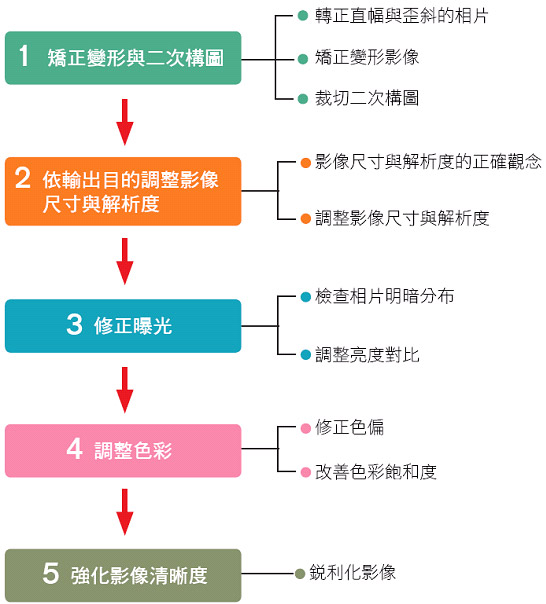
以及技巧,如:
1.裁切並調正影像。
2.調整影像的對比和色調範圍。
3.��用的有:
1.影像→調整→明亮/對比
手動功能中最簡單也是最直覺的, 它只有兩個選項:亮度和對比
2.影像→調整→色階(Ctrl+L)
色階功能比亮度 / 對比更進步, 它將影像階調分成亮部、中間調、陰影 3 部份, 每個部份都可個別調整
3.影像→調整→曲線(Ctrl+M)
曲線功能又比色階更進步了, 色階可分別調整亮部、中間調和陰影, 曲線則可針對 256 階的每一階來調整, 此外還可附加控點來做區段調整, 彈性比色階大得多。強化對比, 讓影像看起來更立體, 這就要靠曲線才辦得到。
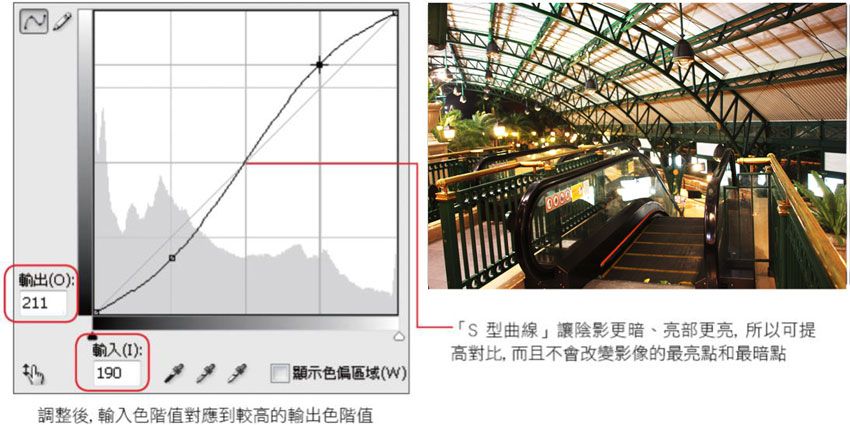
[hr]
自行選擇影像不佳的數位相片,將之調整至色彩鮮明清晰的數位相片,並請附上修改前與修改後的照片。
可參考以下範例:
修改前

修改後:

======================
作業繳交注意事項
請直接於本篇文章回覆作業圖檔
1.自行選擇影像不佳的數位相片,最好是自己拍的,將之調整至色彩鮮明清晰的數位相片,並請附上修改前與修改後的照片。
2.自行選擇色偏的數位相片,最好是自己拍的,將之調整至色彩正常鮮明清晰的數位相片,並請附上修改前與修改後的照片。
3.請註明學號,(姓名)
4.請註明
相片來源:
修片重點:(相片主要問題與修改方法步驟)
5.請保留作業原檔,於期末統一繳交
6.作業請於下次上課前回覆
[hr]
參考範例
http://mepopedia.com/forum/read.php?856,15645
MEPO forum
is powered by Phorum.